아이폰 사진 용량을 줄여야 하는 상황이 종종 발생하는 경우가 있는데, 예를 들면 학교 및 기관, 관공서 등에 사진을 첨부파일로 제출하거나 보고서에 저용량 사진을 첨부할 때, 아이폰의 용량이 부족할 때, 티스토리 블로그에 이미지 파일을 업로드할 때 등등이라고 볼 수 있습니다. 이때 유용하게 사용할 수 있는 아이폰 사진 용량 줄이기 방법에 대해 알아보도록 하겠습니다.
아이폰의 카메라 기술이 좋아지면서 사진 한 장 한 장에 더 많은 것을 담으려는 의지에 대한 결과 때문인지, 사진의 용량은 점점 늘어나고 있는 추세입니다. 그 덕에 생각보다 용량을 줄여야 하는 상황이 종종 찾아오곤 하는데요. 저는 현재 아이폰 12 mini 128G를 사용하고 있습니다. 전에 사용하던 아이폰 7 64G 에서 지금의 아이폰으로 갈아탈 당시, 이제는 용량관리에서 해방이다!라고 생각했지만, 몇 달 동안 사진과 동영상을 찍다 보니 예전과 별다르지 않은 용량지옥에 실망을 금치 못했던 아픈 기억이 있습니다.
이 글을 통해 아이폰 사진 용량 줄이는 방법을 배워가며, 효율적인 아이폰 용량 관리에 한걸음 더 나아가보도록 하겠습니다.
아이폰 카메라 앱 설정 변경으로 용량 줄이기
아이폰 카메라를 활용해 사진을 찍고 나면 저장되는 파일의 형식을 변경해 주는 설정방법입니다. 파일의 확장자를 변경해서 사진 용량을 줄이는 방법이라고 할 수 있는데, 아이폰의 기본설정은 JPEG라는 확장자 명으로 저장되며, 통상적으로 널리 사용되는 확장자명 중 하나입니다.
JPEG (Joint Photograhic coding Experts Group)
JPEG위원회에 의해 개발되었으며, GIF와 함께 인터넷에서 가장 자주 사용된다. GIF에 비해 압축효율이 좋으며, GIF는 256개의 색을 표시할 수 있는데 반해 JPEG는 1600만 색상을 표시할 수 있어 고해상도 표시장치에 적합.
출처 : 두산백과
이것을 아이폰 카메라 설정에서 고효율 포맷으로 변경하게 되면 HEIF라는 확장자로 변경되어 저장되는데, HEIF는 MPEG에서 만든 확장자로서 JPEG보다 용량이 적고, 화질이 더 우수하다는 장점이 있다고는 설명합니다. 그러나 막눈인 제가 봤을 때에는 잘 모르겠고, 용량 적으니 장땡인 것 같긴 합니다.
HEIF (High Efficiency Image File)
고효율 이미지 파일 형식으로 MPEG가 2015년 개발한 이미지 포맷. JPG파일과 동일한 품질의 이미지인 경우 용량을 2배가량 줄일 수 있으며, JPG가 8비트 컬러 이미지를 지원하는 반면 HEIF는 16비트로 더 넓은 색 대역을 지원하므로 더 정확한 색 표현이 가능하다.
출처 : 네이버지식백과
아이폰 카메라 앱 설정 변경 방법
아래의 캡처 사진과 같이 아이폰 설정화면에서 카메라 선택 ▶ 포맷 ▶ 고효율성을 선택합니다.
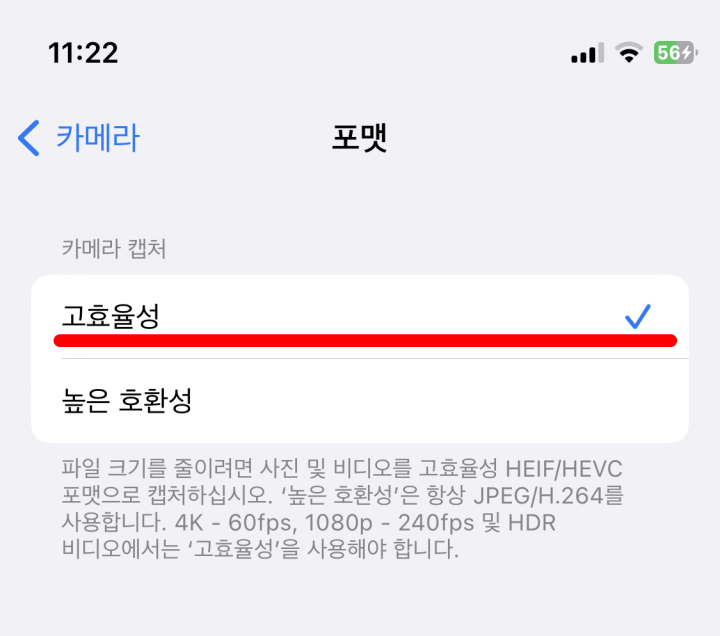
사진을 찍어보고 HEIC 확장자로 찍혔는지 확인해 봅니다. JPEG와 HEIC를 비교해 보면 확실히 HEIC가 용량이 더 가벼운 것을 확인할 수 있습니다.

아이폰 단축어 이용하여 용량 줄이기
이미 찍어버린 사진인 경우 아이폰 단축어를 형성하여 사진 용량을 줄일 수 있는데, 지금 설명하는 단축어는 사진크기를 줄여서 용량을 줄이는 방법입니다. 단축어 만드는 것이 약간 귀찮기는 하지만, 한번 만들어놓으면 쭉 사용이 가능하니 5분의 시간을 짬 내어 투자해 볼 만한 가치는 충분하다고 생각합니다.
아이폰 사진 용량 줄이는 단축어 만들기

1. 아이폰 단축어 앱을 열어서 새로운 단축어를 만들기 위해 오른쪽 상단의 + 표시를 눌러줍니다.
2. 동작 추가를 눌러줍니다.
3. 사진 선택을 검색하면 나오는 “사진 선택” 메뉴를 눌러 단축어 동작을 추가합니다.

4. 사진 선택 메뉴가 추가된 것이 확인되면 다음 동작을 검색해서 추가합니다. 아래에 "앱 및 동작 검색"을 눌러줍니다.
5. 검색창에 이미지 크기를 입력하면 “이미지 크기 변경”이라는 메뉴가 뜨는데 이것을 눌러 추가해 줍니다.
6. “이미지 크기 변경” 메뉴를 단축어 동작에 추가하면 설정을 변경해줘야 하는데, 640이라는 크기가 기본값으로 입력되어 있는 것이 확인됩니다. 640을 눌러 아래에 "매번 묻기"로 변경시켜 줍니다. 매번 묻기 항목은 오른쪽으로 넘기다 보면 나옵니다. (단축어를 누를 때마다 크기를 묻는 동작을 추가하는 것입니다. 만약 크기를 선택할 필요 없이, 640의 크기로 고정적으로 줄이고 싶다면 640으로 놔두셔도 무방합니다.)

7. “사진 선택” 과 “이미지 크기 변경”이 추가된 것을 확인하고, 마지막 단축어 동작을 추가하기 위해 다시 아래의 "앱 및 동작 검색"을 눌러 줍니다.
8. 사진 앨범을 검색하여 “사진 앨범에 저장”을 눌러 마지막 단계 메뉴를 추가해 줍니다.
9. 위 화면과 같이 설정이 된 것이 확인되면, 오른쪽 상단의 “완료”를 눌러 단축어를 생성해 줍니다.
아이폰에서 단축어 생성은 끝났습니다. 단축어 활용 방법에 대해 설명드리겠습니다. 생성된 단축어를 누르면 사진 선택창이 활성화되는데, 용량을 줄이고자 하는 사진을 선택하면, 다음 스텝인 크기를 묻는 창이 생성될 것입니다. 거기에 원하는 숫자를 입력하면 그 크기에 맞게 자동으로 사진의 크기가 변환되며 용량이 줄어든 사진파일이 생성됩니다.
필자는 크기를 보통 1,000으로 입력해서 용량을 압축하곤 합니다. 자신의 입맛에 맞게 1,000이나 1,500, 2,000 등의 숫자를 입력해서 사용하면 됩니다. 숫자가 커지면 커질수록 사진의 크기가 커지는 것이므로 용량도 조금씩 커지는 것을 참고하시길 바랍니다. JPEG파일뿐만 아니라, PNG형식의 파일, HEIF파일 등 다양한 확장자의 사진 용량 줄이기가 가능하니 참고하시길 바랍니다.

카카오톡 활용하여 용량 줄이기
많은 분들이 경험했을 법한 방법인데 아이폰뿐만 아니라 안드로이드에서도 활용이 가능한 방법으로서, 카카오톡을 이용해 사진 용량을 줄이는 방법입니다. 카카오톡에서 사진을 전송할 때 원본파일이 아닌 저용량으로 사진을 전송해서 그 사진을 이용하는 것이죠. 매우 간단한 것이 특징이라면 특징이겠습니다.
카카오톡 저용량 사진 전송을 통한 용량 줄이기
1. 카카오톡 홈 화면에서 나와의 채팅을 선택하여, 사진을 첨부하는 메뉴인 + 표시를 눌러줍니다.

2. 앨범을 눌러 용량을 줄이고자 하는 사진을 선택합니다. 그리고 오른쪽 하단의 …(점 세 개) 표시를 눌러 전송하고자 하는 파일의 옵션을 선택할 수 있습니다. 사진인 경우 저용량, 동영상인 경우 일반화질로 선택하여 전송하면 됩니다. (나와의 채팅이므로 부담 없이 전송가능.)

3. 전송된 사진을 눌러 다운로드합니다. 용량을 확인해 보면 사진 용량이 확연히 줄어든 것을 확인할 수 있습니다.
아이폰 사진 용량 줄이기 글을 마치며
아이폰 사진 용량 줄이는 방법은 다양하지만, 그중에서 꽤나 쉬운 방법 3가지를 정리해 보았습니다. 아이폰을 사용하다 보면 용량 부족으로 인하여 사진 용량이 신경 쓰이는 부분이 많으실 텐데, 조금이나마 도움이 되길 바라며 글을 마칩니다. 부족한 글 읽어주셔서 감사합니다.
'일상다반사' 카테고리의 다른 글
| 제주도 여행 필수 준비물 지역화폐카드 탐나는전 신청 및 사용방법 (0) | 2023.05.02 |
|---|---|
| 근로자의 날 공무원 휴무 알아보기 (1) | 2023.04.30 |
| 강아지 나를 핥는 이유 (0) | 2023.04.25 |
| 4월 건강보험료 정산 및 인상된 건강보험료 계산법 (0) | 2023.04.24 |
| 강서운전면허시험장 방문 운전면허증 재발급 방법 (0) | 2023.04.20 |


댓글